电脑如何找回苹果apple id的密码
使用过苹果手机的用户们都知道apple id是我们很重要的一个账户,但是如果我们忘记了密码,我们也可以通过电脑来找回这个密码。
具体如下:
1. 首先我们打开电脑进入到桌面,然后找到浏览器图标点击打开。
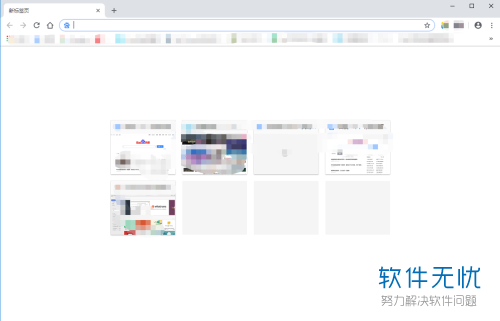
2. 进入到浏览器界面之后,我们搜索苹果官网。
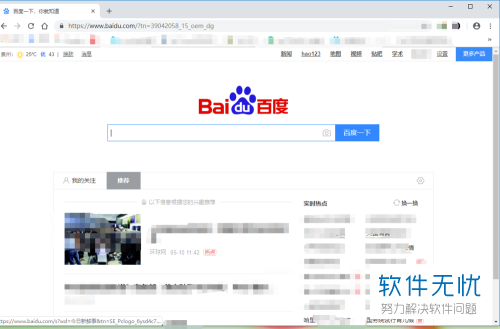
3. 接下来我们在搜索结果中找到官网点击打开。
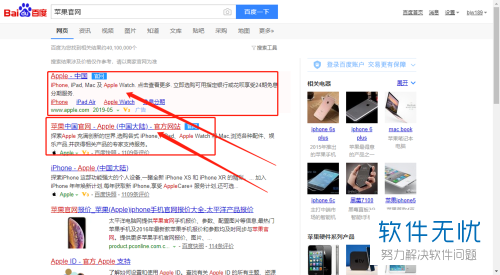
4. 然后我们就会进入到苹果官网的界面,我们点击界面左上角的苹果图标。
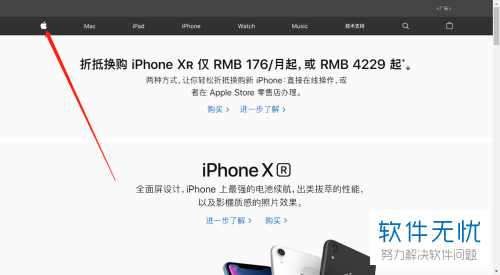
5然后我们就会跳转到相应的界面,我们点击界面下方的管理你的appleid选项。
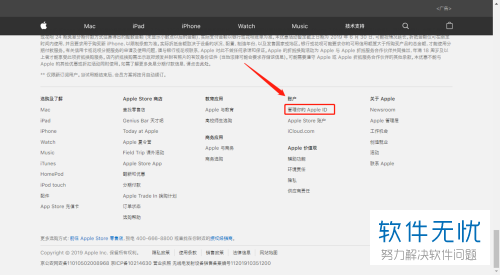
6. 接下来我们就会进入到apple id的界面,我们点击下方的忘记密码选项。
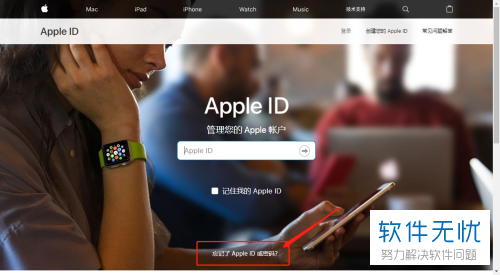
7. 然后我们就会进入到找回密码的界面我们在下方输入apple id。
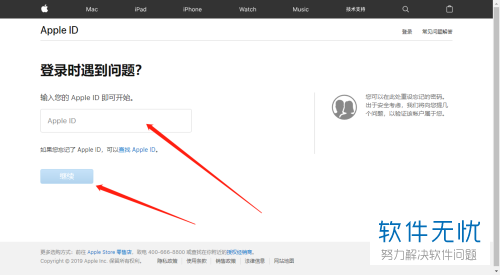
8. 接下来在界面中会给我们两种方法找回密码我们选择适合的。小编给大家演示一下电子邮件解锁的方法。
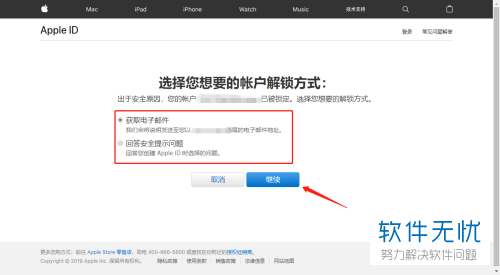
9. 我们选择了获取电子邮件,然后点击继续。接下来在界面中就会提示已发送解锁电子邮件。然后我们只需要打开邮件中的地址就可以进行密码都修改了。
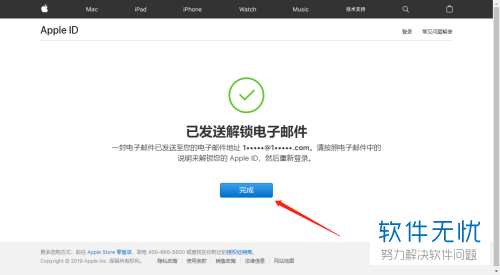
以上就是apple id忘记密码之后在电脑中找回的方法。
分享:
相关推荐
- 【其他】 WPS年月日的格式怎么转换 04-24
- 【其他】 WPS年龄公式怎么输入 04-24
- 【其他】 WPS内存满了如何清理内存文件 04-24
- 【其他】 WPS标尺在哪里调出来 04-24
- 【其他】 WPS表格斜线一分为二怎么弄 04-24
- 【其他】 WPS表格文字超出表格看不见了 04-24
- 【其他】 WPSvc是什么东西 04-24
- 【其他】 WPSvba怎么安装 04-24
- 【其他】 WPSvba怎么使用 04-24
- 【其他】 WPSvlookup跨表两个表格匹配 04-24
本周热门
-
iphone序列号查询官方入口在哪里 2024/04/11
-
输入手机号一键查询快递入口网址大全 2024/04/11
-
mbti官网免费版2024入口 2024/04/11
-
oppo云服务平台登录入口 2020/05/18
-
outlook邮箱怎么改密码 2024/01/02
-
光信号灯不亮是怎么回事 2024/04/15
-
苹果官网序列号查询入口 2023/03/04
-
计算器上各个键的名称及功能介绍大全 2023/02/21
本月热门
-
iphone序列号查询官方入口在哪里 2024/04/11
-
输入手机号一键查询快递入口网址大全 2024/04/11
-
oppo云服务平台登录入口 2020/05/18
-
outlook邮箱怎么改密码 2024/01/02
-
mbti官网免费版2024入口 2024/04/11
-
苹果官网序列号查询入口 2023/03/04
-
光信号灯不亮是怎么回事 2024/04/15
-
fishbowl鱼缸测试网址 2024/04/15
-
计算器上各个键的名称及功能介绍大全 2023/02/21
-
正负号±怎么打 2024/01/08











